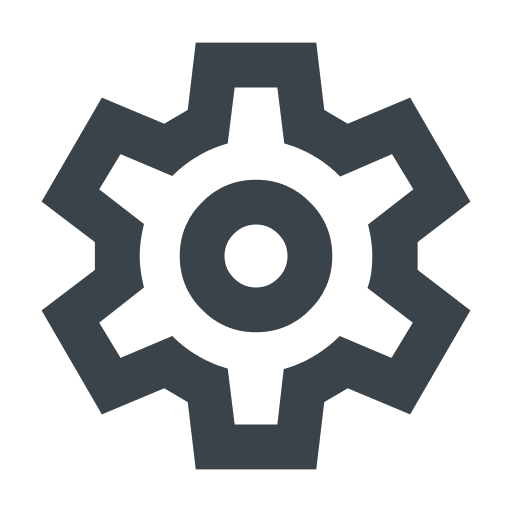名前とメールアドレスの変更
- English
- 日本語
Fastly のコントロールパネルで、Fastly アカウントに関連付けられている名前を変更できます。
アカウントまたは他の誰かのアカウントに関連付けられているパスワードを更新する必要がある場合は、パスワードの変更とリセットに関する Fastly ガイドをご覧ください。
名前の変更
Fastly アカウントに関連付けられている名前は、すべてのユーザーが変更できます。スーパーユーザーの役割が割り当てられている場合は、現在お客様の Fastly アカウントに紐づけられているすべてのユーザーの名前を変更することができます。
Signal Sciences アカウントに登録されている名前を変更する必要がありますか?Signal Sciences アカウントのみをお持ちの場合、または Fastly アカウントと Signal Sciences アカウントで同じメールアドレスを共有している場合は、サポートチームに問い合わせて名前の変更を行ってください。
自分の名前を変更する
お客様の Fastly アカウントに現在関連付けられている名前を変更するには、以下の手順に従ってください。
Fastly コントロールパネルにログインします。
- Account > Profile & security に移動します。
- Your profile をクリックします。
- Name フィールドに名前を入力します。
- Update Profile をクリックすると、変更内容が保存されます。
他のユーザーの名前を変更する
他の Fastly アカウントに関連付けられている名前を変更するには、以下の手順に従ってください。
Fastly コントロールパネルにログインします。
- Account > User management に移動します。
- Users セクションで該当するユーザーを見つけ、その名前の横にある歯車アイコン をクリックします。
- 表示されたメニューから Edit user を選択します。
- Name フィールドに更新する名前を入力します。
- Update をクリックすると変更内容が保存されます。
メールアドレスを変更する
アカウントに関連付けられているメールアドレスを変更する場合は、サポートチームにお問い合わせください。